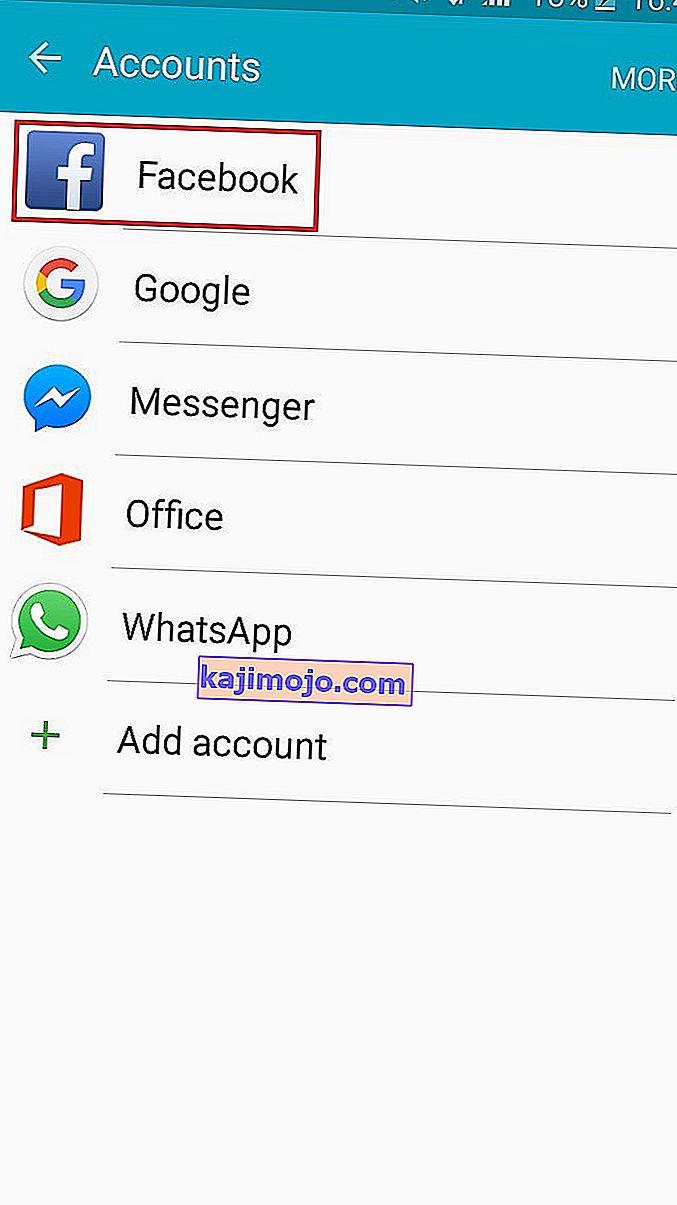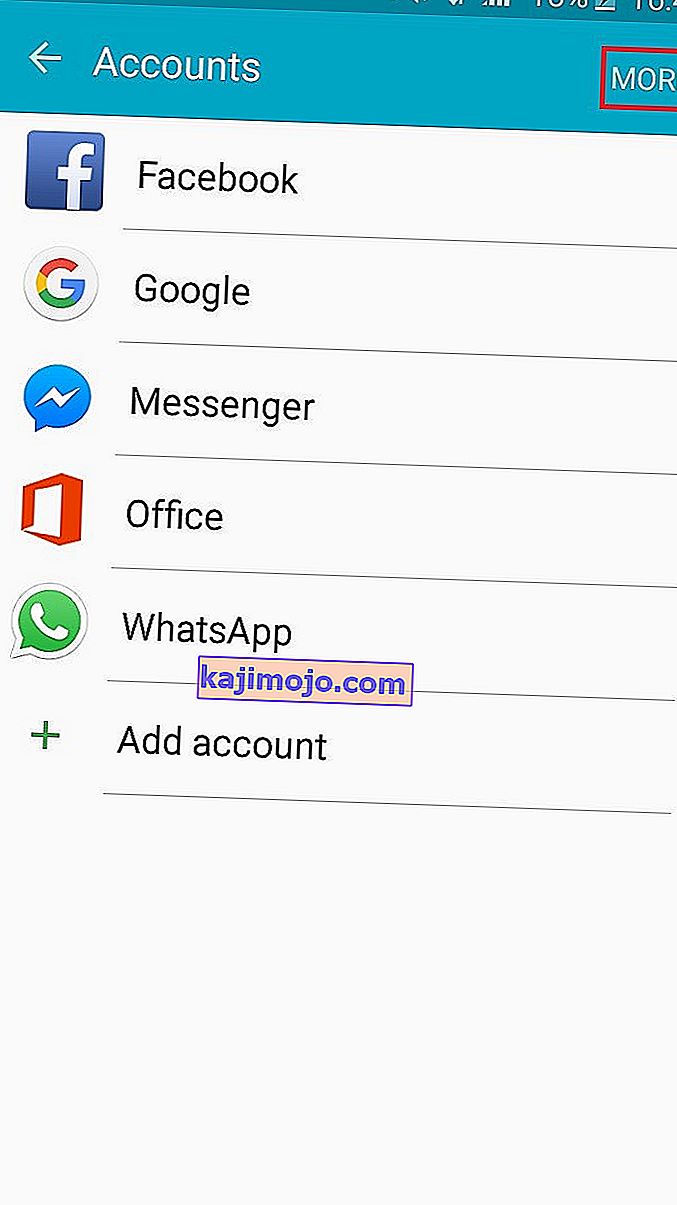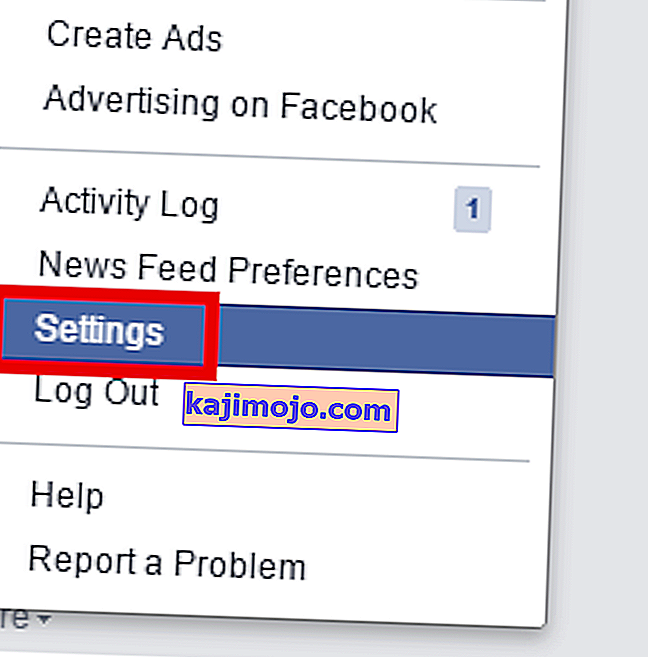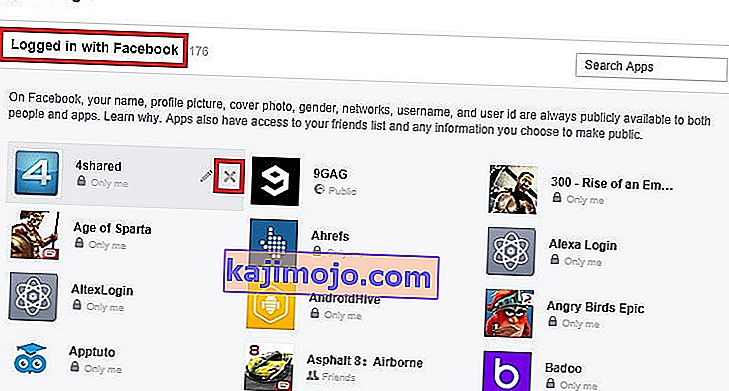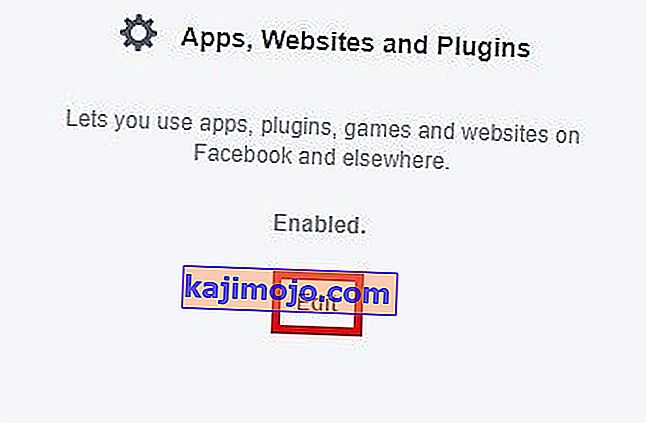Facebooki teatisest ilmajäämisel võivad olla väga ebameeldivad tagajärjed. Kuid aru saada, miks teie nutitelefon ei suuda Facebookile tõuketeateid saata, pole lihtne ülesanne, sest potentsiaalseid süüdlasi on palju.
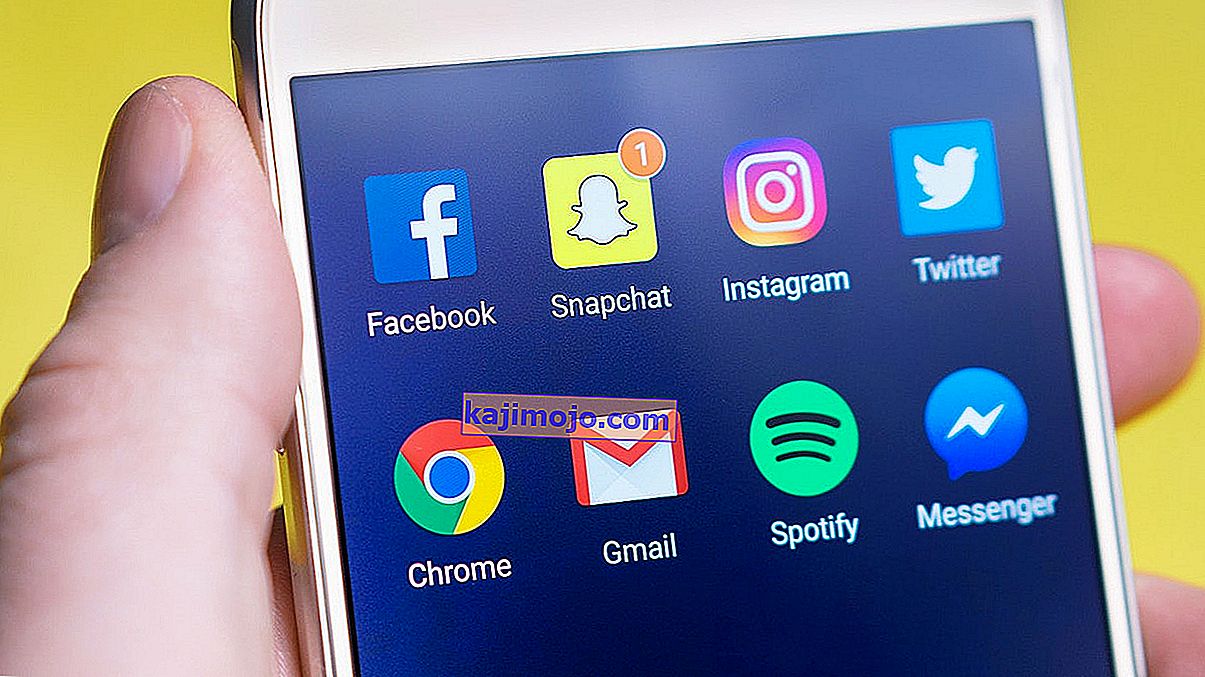
Teie probleemi võib põhjustada kolmanda osapoole rakendus, mis haldab taustaprotsesse (Greenify või midagi sarnast). Samuti on see probleem levinud tootjate seas, kes kasutavad Androidi kohandatud versioone, mis on akusäästumeetoditega väga agressiivsed. Hea näide selle kohta on Huawei EMUI, mis keelab mõnel rakendusel taustal töötamise, kui telefon on passiivne. Apple'i iOS-il on sarnane lähenemine, kuid palju lihtsam on tõukemärguanded uuesti sisse lülitada.
Teie parim võimalus oma Facebooki märguanded uuesti tööle saada on proovi- ja veameetod. Teie jaoks asjade lihtsustamiseks koostasime loetelu võimalikest parandustest, mis võivad teie jaoks sobida või mitte. Tutvuge julgelt iga juhendiga, kuni leiate oma nutitelefonile sobiva juhendi.
Asjad, millest peaksite alustama
Enne kui hakkate järgima allolevaid juhiseid, peaksite proovima mõnda lihtsat näpunäidet:
- Veenduge, et rakenduse märguanded oleks sisse lülitatud. Täpne tee on erinevatel tootjatel erinev, kuid see on umbes Seaded> Heli ja märguanded> Rakenduse märguanded . Peaksite nägema loendit kõigi rakendustega, mis töötavad tõukemärguannetega. Puudutage Facebooki ja veenduge, et märguandeid ei blokeerita.
- Proovige vahemälu andmed kustutada Facebooki rakendusest ja Messengeri rakendusest. Kui märguandeid ikka ei kuvata, proovige rakendus uuesti installida.
- Kontrollige, kas teie Facebooki rakenduses on taustandmete piiranguid või lubasite energiasäästurežiime, mis võivad märguandeid takistada. Ärge keskenduge ainult kohalikele energiasäästufunktsioonidele ja kontrollige, kas teil on kolmanda osapoole akusäästurakendusi, mis võivad sellise käitumise põhjustada.
Automaatse sünkroonimise lubamine Androidis
- Minge avaekraanile ja puudutage menüüd .
- Puudutage valikut Seaded ja kerige allapoole, kuni leiate konto ja sünkroonimise
Märkus . Selle menüüvaliku nimi võib tootjalt erineda. Leiate ka nime alt "Kontod" .
- Kontrollige, kas teie Facebooki konto on selle seadme jaoks konfigureeritud. Kui näete kogu loendis Facebooki kirjet koos kontodega, on teil hea minna.
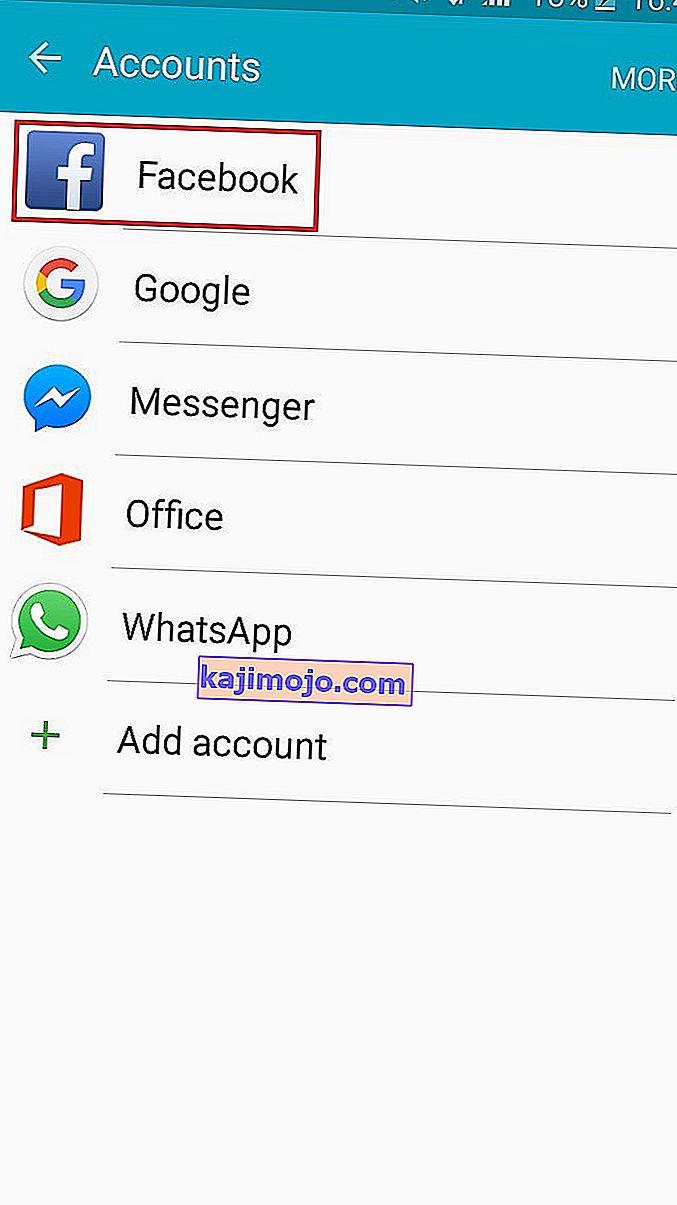
Märkus. Kui te ei näe Facebooki kirjet, puudutage käsku Lisa konto ja sisestage oma Facebooki kasutajatunnused.
- Puudutage ekraani paremas ülanurgas kolme punktiga ikooni ( lisateave mõnede Androidi kohandatud versioonide kohta).
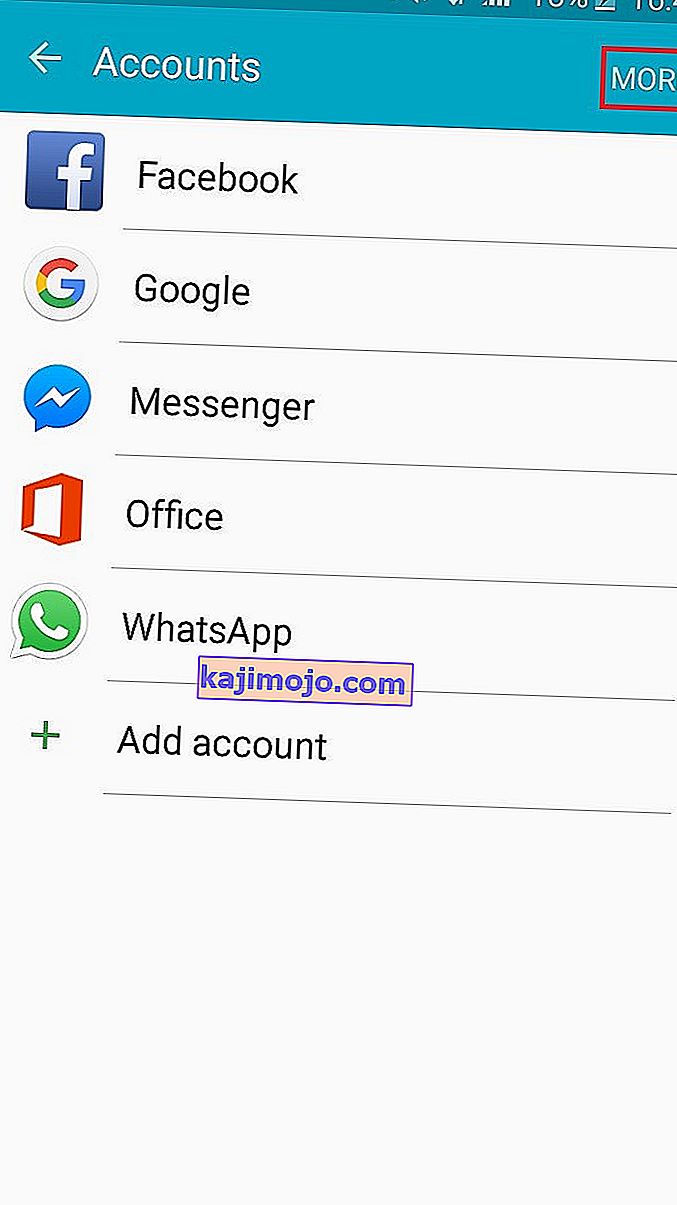
- Kontrollige, kas automaatne sünkroonimine on lubatud. Kui see pole nii, puudutage valikut Luba automaatne sünkroonimine ja vajutage valiku kinnitamiseks nuppu OK .

See selleks. Oodake uue teate saabumist, et näha, kas see töötab korralikult.
Lükateatise lubamine iPhone'is, iPadis ja iPodis
- Valige Menüü> Seaded ja kerige installitud rakenduste loendini.
- Puudutage Facebooki ja valige seejärel Push Notifications .
- Selle lubamiseks lülitage liugur sõnumite kõrval (see peaks olema SEES ).
- Korrake seda sammu mis tahes muu tüüpi teate jaoks, mida soovite, näiteks sõbrakutsed, kommentaarid või seinapostitused.
Nüüd kontrollige, kas teie iOS-i seadmes kuvatakse märguandeid õigesti.
Facebooki märguannete parandamine Huawei EMUI-s
Paljud Huawei mudelid ei suuda sageli tõukemärguandeid saata. Küsimus ei pruugi piirduda Facebookiga ja see kehtib mis tahes tüüpi tõukemärguannete kohta. Mõnes vanemas EMUI versioonis (Huawei kohandatud Androidi versioon) on väga agressiivsed akusäästumeetodid, mis ei näita rakenduste märguandeid alati, kui te neid prioriteediks ei märgi. Nende parandamiseks peate tegema järgmist.
PS : Facebooki rakendusest täielike teadete saamiseks peate täitma kõik kolm sammu altpoolt.
- Valige Settings> Advanced Settings> Battery Manager> Protected Apps , leidke Facebooki rakenduse ja Facebook Messengeri rakenduse kirjed ja lisage need kaitstud loendisse. See tagab, et nende rakenduste taustandmeid ei vähendata aku säästmise huvides.
- Avage Seaded> Rakendused> Täpsem ja puudutage valikut Ignoreeri aku optimeerimisi . Otsige üles Facebooki rakendus ja korrake protseduuri seejärel Facebook Messengeriga
Märkus. Ärge muretsege sõna „ignoreeri“ pärast. Sel juhul annab rakenduse „ignoreerimine” tegelikult aku optimeerimise funktsioonile märku, et see laseb ükskõik millistel tingimustel töötada.
- Valige Seaded> Märguandepaneel ja olekuriba > Teavituskeskus , leidke Facebooki rakendus ja aktiveerige Luba märguanded ja prioriteetne kuva . Korrake toimingut rakendusega Messenger .
Facebooki teatis peaks nüüd teie Huawei seadmes töötama.
Androidi märguannete parandamine Facebooki töölauaversioonist
Mingil põhjusel on konto sisselogimiste keelamine Facebooki töölauaversioonist aidanud paljudel kasutajatel oma Android-seadmetes Facebooki märguanded uuesti lubada. Arvuti või sülearvuti kasutamine muudab asja palju lihtsamaks, kuid kui kummalgi pole juurdepääsu, on ka lahendus.
- Logige sisse oma arvutis oma Facebooki kontoga ja minge menüüsse Seaded .
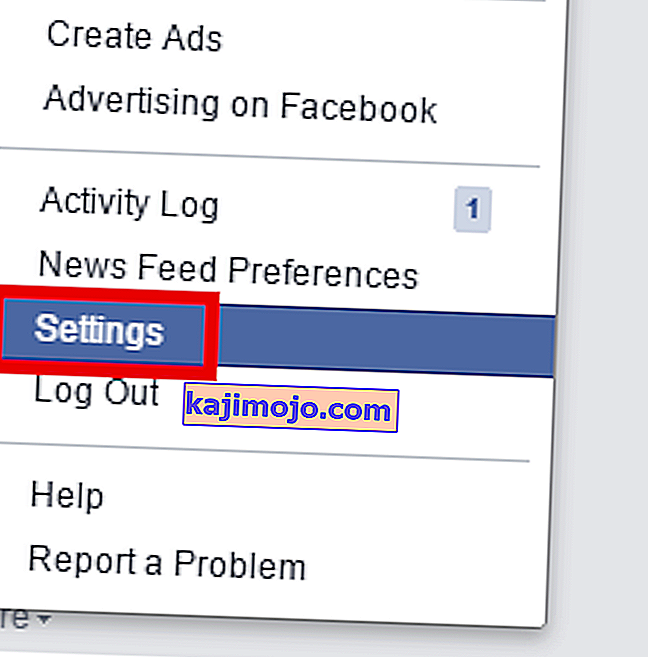
Märkus. Kui teil pole juurdepääsu arvutile või sülearvutile, võite Chrome'i abil külastada otse Androidi kaudu Facebooki töölauaversiooni. Sisestage Facebooki aadress aadressiribale, puudutage toimimisnuppu ja lubage töölaua saidi taotlemine .

- Klõpsake Rakendused .

- Jaotises Sisselogitud Facebookiga eemaldage kõik kontod. Ärge muretsege, see ei sulge ühtegi teie kontot ja te ei kaota ühtegi ostu, mille olete nende kaudu teinud. See keelab ainult selle konto sisselogimise Facebookiga, seega pole kahju tehtud.
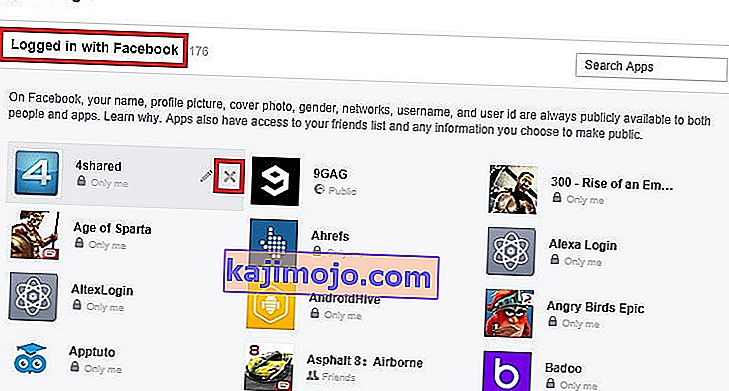
- Kui tühjendada nimekirja klõpsake Edit nuppu all Apps, Veebilehed ja Pages ja vajuta Keela Platform .
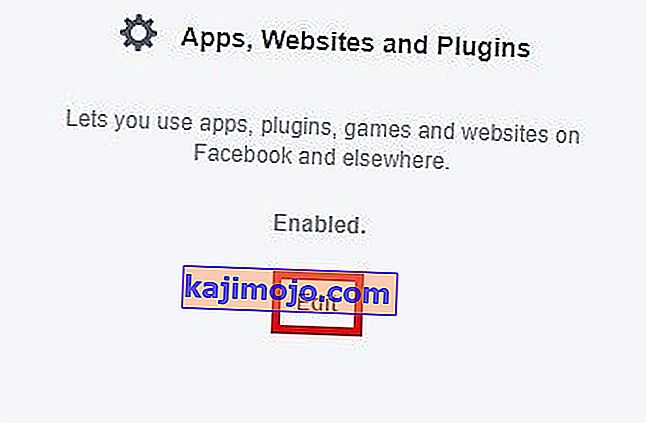
- Nüüd lülitage oma telefon üle ja avage Facebooki rakendus. Laiendage ekraani paremas ülanurgas asuvat toimimisriba ja puudutage valikut Märguanded . Lülitage see välja ja sisse

See selleks. Oodake märguande saabumist ja vaadake, kas see kuvatakse. Ärge unustage uuesti lubada rakendused, veebisaidid ja pistikprogrammid Facebooki töölauaversioonist.
Alati peal lubamine
Mõnel juhul võib funktsioon Alati peal olla keelatud, mille tõttu märguanded võivad häiritud olla ja teie seadmes enam ei kuvata. Seetõttu lubame selles etapis selle seadetest. Selle eest:
- Navigeerige oma seadete seadetesse.
- Tehke otsing „Alati üleval” ja lubage see funktsioon Messengeris.
- Kontrollige, kas probleem püsib.
Loodame, et üks ülaltoodud meetoditest lahendas teie Facebooki teavitamise probleemi. Kui te endiselt teateid ei saa, lahendab selle tõenäoliselt tehase lähtestamine. Palju edu.